先自我介绍一下,小编浙江大学毕业,去过华为、字节跳动等大厂,目前阿里P7
深知大多数程序员,想要提升技能,往往是自己摸索成长,但自己不成体系的自学效果低效又漫长,而且极易碰到天花板技术停滞不前!
因此收集整理了一份《2024年最新Web前端全套学习资料》,初衷也很简单,就是希望能够帮助到想自学提升又不知道该从何学起的朋友。






既有适合小白学习的零基础资料,也有适合3年以上经验的小伙伴深入学习提升的进阶课程,涵盖了95%以上前端开发知识点,真正体系化!
由于文件比较多,这里只是将部分目录截图出来,全套包含大厂面经、学习笔记、源码讲义、实战项目、大纲路线、讲解视频,并且后续会持续更新
如果你需要这些资料,可以添加V获取:vip1024c (备注前端)

正文
整个微信开发工具很像我们使用谷歌打开调试栏的状态,有很多熟悉的影子,我们一一说。
在编辑器左上角可以看到模拟器、编辑器、调试器三个绿色按钮。它们分别对应了开发者工具的左侧,也就是实时预览区域;右上侧区域,我们日常开发写代码管理项目目录的地方;以及右下侧,调试区域。
再往右一点,可以看到一个预览按钮,点击会提供了一个有效期限的二维码,我们可以通过微信扫码在手机端真实预览项目;以及右边的真机调试,也就是在手机上调试我们的项目。

功能区那栏再往右边可以看到一个版本管理。如果我们的项目想多人同时开发,开发者工具这点就比较贴心,直接提供了初始化git仓库等功能,便于多人维护。

效果预览区,可以看到机型模型,网络模拟,背景音乐等选项,这些在谷歌控制台调试移动端使用也比较频繁。

除了开发者界面带来的新鲜感,我们也注意到小程序代码中的文件类型大致分为以下四种:

.wxml微信模板文件,类似网页开发的html文件。
.wxss微信样式表文件,用于定于页面样式。
.js脚本文件,代码逻辑写在这。
.json静态数据配置文件。
这就是最简单、最基本的小程序结构。所有的小程序项目都是这个结构,在上面不断添加其他内容。
这个结构分成两层:描述整体程序的顶层 app 脚本,以及描述各个页面的 page 脚本。
我们根据小程序快速生成的目录结构分别说下不同文件的作用:
app.json小程序全局配置
我们打开app.json文件,可以看到如下代码:
{
"pages":[ //页面数组
"pages/index/index",
"pages/logs/logs"
],
"window":{
"backgroundTextStyle":"light", //背景文本样式 可选light dark
"navigationBarBackgroundColor": "#ff00", //导航背景色,可定义任意颜色
"navigationBarTitleText": "WeChat", //导航标题,可定义任意文本
"navigationBarTextStyle":"black" //导航文本颜色,可选black white
}
}
此文件主要管理小程序的全局配置,包括小程序页面路径,界面表现(标题,背景色,字体色),网络超时时间,底部tab等;
这里开发者工具帮我们快速生成的配置只包含了pages字段与windows字段。
pages字段用于描述小程序所有页面路径,注意,如果你删除了此字段中的某条路径,你得同步删除掉对应的页面文件夹。反之,增加页面也是如此。
顶层的app.json文件用于整个项目的配置,对于所有页面都有效。
除了前面提到的必需的pages属性,app.json文件还有一个window属性,用来设置小程序的窗口。window属性的值是一个对象,其中有三个属性很常用。
navigationBarBackgroundColor:导航栏的颜色,默认为#000000(黑色)。
navigationBarTextStyle:导航栏的文字颜色,只支持black(黑色)或white(白色),默认为white。
navigationBarTitleText:导航栏的文字,默认为空。
windows字段用于定于所有页面的顶部背景颜色,文字颜色,标题等,这是一个全局的配置,修改了所有页面都会生效。当然,我们可以在单个页面json配置中定义独特的风格用于覆盖全局配置,比如让每个页面的头部颜色都不一样。查看*更详细的小程序配置*

这里我将windows字段配置修改了一部分,可以看到小程序界面发生了变化。(感觉挺好看…)

下面,改一下前面的app.json,加入window属性。
"navigationBarBackgroundColor": "#ff7043",
"navigationBarTitleText": "小程序demo",
上面代码中,window属性设置导航栏的背景颜色为蓝色(#ff7043),文本颜色为默认黑色(black),标题文字为"小程序 demo"。
开发者工具导入项目代码,就可以看到导航栏变掉了。

代码可以从 GitHub 代码仓库下载
除了窗口的样式,很多小程序的顶部或尾部,还有选项栏,可以切换到不同的选项卡。

这个选项栏,也是在app.json里面设置,使用tabBar属性,这里就不展开了。
project.config.json—开发者工具配置
此文件用于定义开发者工具的个性化定制,比如界面颜色,编译配置等等。
大家用过npm都知道下载三方库都会生成一个package.json文件,此文件记录了下载过得所有库名与版本信息,如果我们换了电脑,其实不用将之前下载的文件拷贝过去,而是只用拷贝一个package.json再次执行下载就可以复原你需要的三方库。
那么project.config.json类似如此,它保存了你对于开发者工具的相关配置,如果你换电脑了,你可以通过此文件直接还原你最初习惯的开发设置。查看详细*开发者工具配置*
wxml模板
我们在前端开发中对页面布局使用的更多是div p span这样的标签去组成一个页面组件。微信小程序对此对标签进行了封装,虽然不能使用那些熟悉的标签,但微信小程序提供了更为方便的例如view,text等标签。
除了标签变化,wxml还新增了例如wx:if类似的属性,用过angular,vue之类框架的同学应该马上联想到了;确实如此,微信小程序也推行了MVVM做法,我们只用关心数据层,当数据发生变化,通过数据绑定的做法,模板中的表达式以及wx:等属性来帮你实现视图变化。查看更详细的*wxml语法*
wxss样式
小程序中的样式表写法与网页开发类似,可以看到全局配置中和每个页面文件夹下都存在一个wxss文件,这点与json配置一样。我们可以在app.wxss中定义全局样式,而在页面下的wxss样式中定义此页面独有的页面。查看更详细的*wxss规则*
我们都知道浏览器渲染层与逻辑层都由同一线程处理,所以会存在堵塞的情况;但微信小程序由不同线程处理,逻辑层在jscore中。—微信有不同的线程处理渲染与逻辑
| 运行环境 | 逻辑层 | 渲染层 |
| — | — | — |
| iOS | JavaScriptCore | WKWebView |
| android | V8 | chromium定制内核 |
| 开发工具 | NWJS | Chrome WebView |
不同环境下小程序线程
我们在网页开发中能方便操作dom bom,但微信小程序中没有完整的浏览器对象,所以无法操作dom,类似JQ的框架也无法正常运行。—不能操作dom,用不了JQ
网页开发中我们常常通过mpn引入三方库,但jscore环境与nodejs不太相同,因此在网页开发中npm的包一部分在微信可能无法使用。
关于添加页面
pages文件夹下文的页面数量一定得与json中的pages字段数组对应,新增页面推荐做法是直接在pages数组中新增一条页面路径,保存后pages文件夹会自动生成一个新的页面,这样做更加方便和保险。
可以看到新增一条路径,保存后自动新增了文件夹,非常方便。但我们删除pages字段中的某条路径时,文件夹不会自动删除,所以记住手动删除对应文件,保证两者是对应关系。
3.注意json文件写法
1.json文件都是被包裹在{}中,并以key-value方式展示。注意,key一定要加上双引号,没加双引号,或者加了单引号都会报错。
2.其次,json的值只能是数字,字符串(需要加双引号),布尔值,数组(放在[]中),对象(放在{}中),或者null,不支持undefined以及其它数据结构,否则会报错。
3.json文件中无法使用注释,添加任意注释都会引发报错。
那么到这里,我们走完了注册小程序以及开发者工具安装流畅,并简单介绍了开发者工具界面,以及开发涉及的文件类型,以及文件作用,我们成功创建了一个小程序,虽然它很简单。
对于每一位前端开发者而言,熟练的编写静态页面是入门的开始,在小程序中这一点也无法避免。在介绍微信小程序功能交互之前,我们先了解在小程序中如何实现页面布局与页面样式,这里先来介绍WXML。
WXML全称WeiXin Markup Language(微信标记语言),与HTML有些不同的是,这是微信框架提供的一套标签语言。
我们在写HTML页面时,总是习惯使用div进行整体布局,使用span描述文本信息,使用img装载图片等等,但在WXML中会有一些差异。WXML提供的每个标签都是一个组件,使用过vue,react或angular的同学对于组件概念一定不会陌生,鉴于刚入门的前端同学,这里做个简单解释。
我们在编程时总会考虑代码复用性,比如一个页面有好几处的样式完全相同,那么我们可以将这一块样式定义在一个class中,接下来只要把这个class加在你需要展示的地方就可以了。
.bth{
outline:none;
border:none;
background:#e4393c;
color:#fff;
text-align: center;
cursor: pointer;
}
<div>
<button class="btn">按钮1</button>
<div>
<button class="btn">按钮2</button>
</div>
</div>
组件的概念也是如此,比如提示类弹窗在整个网站中的多个页面都会使用,那我们为什么不把这个弹窗功能封装成一个组件呢,之后不管哪个页面需要此功能,只要添加这个组件就可以了。要实现这个组件我们都得先定义好组件模板(HTML,决定组件结构),组件默认样式(CSS,决定组件外观),组件功能(JS,决定组件负责做哪些事)等。
而在小程序框架中,官方已经提前帮我们实现了大量的组件,比如基本视图组件中的view相当于HTML中的div可用来布局;基本内容组件中的text相当于span,可以用来装载多段行内文本,再如媒体组件中的image,它相当于img标签用来承载图片信息。
除此之外,每个小程序组件都默认提供了一些非常nice的属性,这里以image组件为例。
假设我们希望图片加载完成后做一件事情,比如获取图片的宽度,这里就可以利用image的bindload(图片加载完成后触发)属性,打开我们的小程序开发工具,在index.wxml中添加一个image组件:
<view>
<!-- 图片是迪士尼,大家自己随便找个图 -->
<image bindload='imgLoad' src='https://img.zcool.cn/community/0182445bfaab29a80121ab5d27fa3d.jpg@1280w_1l_2o_100sh.jpg'></image>
</view>
对应的,在index.js添加如下代码:
//图片加载完成后执行的方法
imgLoad(image) {
console.log(image.detail.width);
}
保存,可以看到在编辑器console控制台输出了320,这是image组件默认的宽度样式。

再例如图片懒加载在页面优化中也是需要考虑的一点,而image提供了lazy-load属性用于解决图片懒加载问题。
小程序官方提供的组件数量较多,很遗憾没办法一一介绍,但官方已经做了明细的组件分类,我们要做的就是拿到一个页面清楚知道需要用到哪些组件,一个组件需要用到哪些属性,就像搭积木一样,用这些组件来组成小程序的页面,还记得最初学HTML时标签使用的陌生感吗?它并没有难度,只是需要多加练习而已。
可以放心的是WXSS并没有对于样式高度拓展,之前CSS样式怎么玩,现在在小程序还是一样的玩。这点官方文档有点坑,比如官方说选择器目前只支持如下几种:
| 项目 | 例子 | 含义 |
| — | — | — |
| #id | #parent | 选择id='parent’的组件 |
| .class | .child | 选择所有class='child’的组件 |
| element | view | 选择所有view组件 |
| element,element | view,text | 选择所有view组件和text组件 |
| ::after | text::after | 在text组件后面插入内容 |
| ::before | text::before | 在text组件前面插入内容 |
但事实证明子代选择器,后代选择器以及伪类选择器大部分都支持,比如下面的例子:
<view class="box">
<text>连赞都不点,</text>
<text>你点什么?</text>
<input placeholder="输入下一句" />
</view>
.box>text:first-child {
color: #e4393c;
}
input:active {
border: 1px solid #ddd;
}
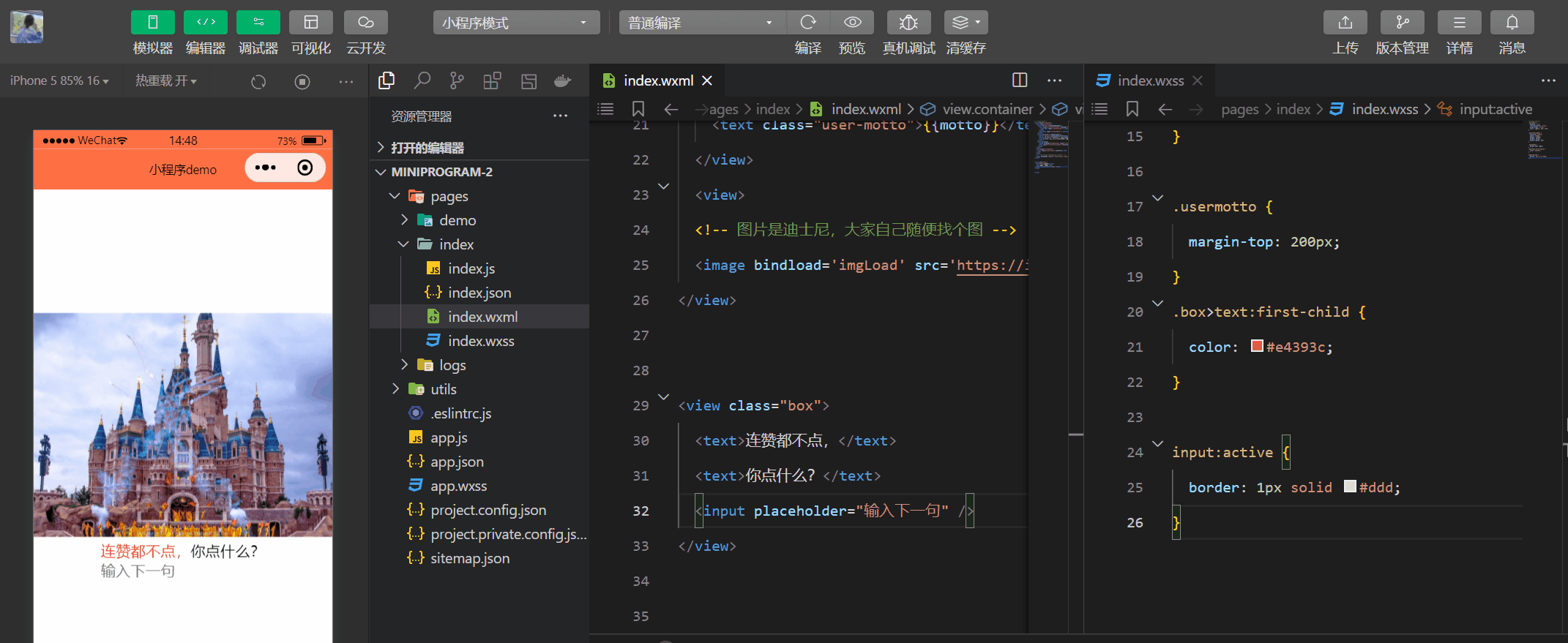
但也有不支持的部分,比如在手机上大家是没办法使用:hover伪类,毕竟手机上没有鼠标悬浮。
最后
正值招聘旺季,很多小伙伴都询问我有没有前端方面的面试题!

网上学习资料一大堆,但如果学到的知识不成体系,遇到问题时只是浅尝辄止,不再深入研究,那么很难做到真正的技术提升。
需要这份系统化的资料的朋友,可以添加V获取:vip1024c (备注前端)

一个人可以走的很快,但一群人才能走的更远!不论你是正从事IT行业的老鸟或是对IT行业感兴趣的新人,都欢迎加入我们的的圈子(技术交流、学习资源、职场吐槽、大厂内推、面试辅导),让我们一起学习成长!
ctive {
border: 1px solid #ddd;
}
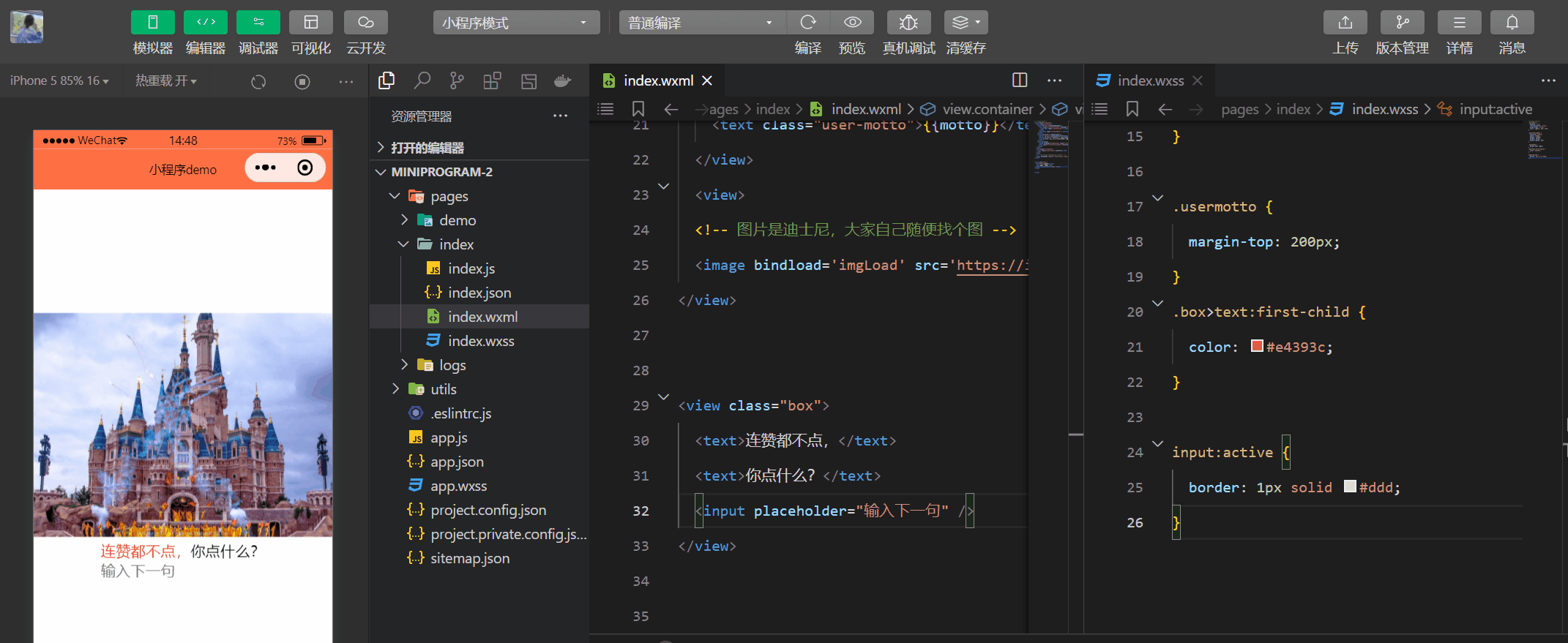
但也有不支持的部分,比如在手机上大家是没办法使用`:hover`伪类,毕竟手机上没有鼠标悬浮。
### 最后
正值招聘旺季,很多小伙伴都询问我有没有前端方面的面试题!
[外链图片转存中...(img-glXQMLth-1713434768775)]
**网上学习资料一大堆,但如果学到的知识不成体系,遇到问题时只是浅尝辄止,不再深入研究,那么很难做到真正的技术提升。**
**需要这份系统化的资料的朋友,可以添加V获取:vip1024c (备注前端)**
[外链图片转存中...(img-FZG0EeEF-1713434768776)]
**一个人可以走的很快,但一群人才能走的更远!不论你是正从事IT行业的老鸟或是对IT行业感兴趣的新人,都欢迎加入我们的的圈子(技术交流、学习资源、职场吐槽、大厂内推、面试辅导),让我们一起学习成长!**






















 1755
1755

 被折叠的 条评论
为什么被折叠?
被折叠的 条评论
为什么被折叠?








